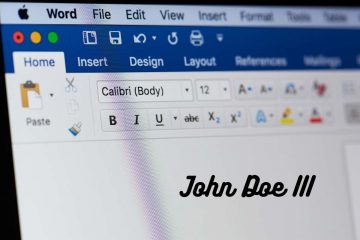De 0x800ccc0e-foutmelding van Microsoft Outlook verschijnt meestal wanneer de app problemen heeft met het vinden van uw e-mailaccount. U kunt het de app echter gemakkelijker maken om uw e-mailaccount te vinden en een paar andere oplossingen toepassen om het probleem op te lossen. Enkele andere redenen waarom u de bovenstaande Outlook-fout krijgt, zijn dat uw internetverbinding defect is, uw SMTP-e-mailinstellingen onjuist zijn, de antivirus of firewall van uw computer uw verbinding blokkeert, de invoegtoepassingen van Outlook problematisch zijn en meer.
Hier zijn enkele oplossingen om van dit probleem af te komen.
Inhoudsopgave
Zorg ervoor dat uw internetverbinding werkt
Als u een foutmelding krijgt in een internet-app zoals Outlook, zorg er dan voor dat uw internetverbinding werkt. Uw verbinding kan bijvoorbeeld defect of inactief zijn, waardoor Outlook een foutmelding weergeeft.
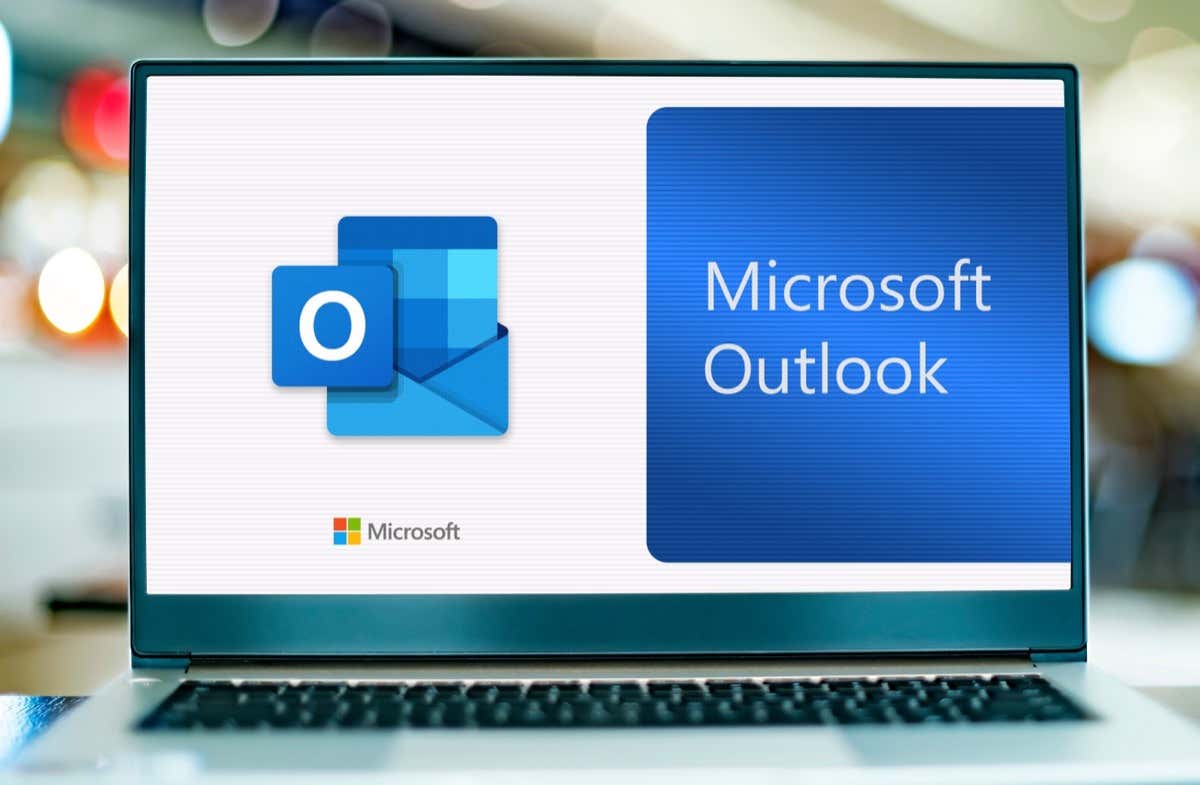
U kunt uw verbinding controleren status door een webbrowser op uw computer te openen en een site te starten. Als je problemen hebt met het openen van de site, is je verbinding de boosdoener.
Los in dat geval uw internetproblemen op verschillende manieren op, zoals het opnieuw opstarten van uw router en opnieuw verbinding maken met uw draadloze netwerk. U kunt ook problemen met uw netwerkadapter oplossen om uw internetprobleem op te lossen.
Repareer de MS Outlook-app
Als u foutcode 0x800ccc0e blijft zien in Outlook, zijn de kernbestanden van de app mogelijk defect. U kunt deze bestanden niet zelf repareren, dus gebruik de ingebouwde reparatietool van Microsoft Office om alle problemen met uw Office-apps, inclusief Outlook, op te sporen en op te lossen.
Open het Configuratiescherm op uw pc en selecteer Een programma verwijderen. Kies uw Microsoft Office-installatie in de lijst en selecteer bovenaan Wijzigen. Kies Ja in de prompt Gebruikersaccountbeheer. Selecteer Snel herstellen en kies Herstellen.  Als uw app niet succesvol is gerepareerd, selecteert u Online Repair in de reparatietool en kiest u Repair.
Als uw app niet succesvol is gerepareerd, selecteert u Online Repair in de reparatietool en kiest u Repair.
Outlook-foutcode 0x800ccc0e oplossen door dubbele e-mailaccounts te verwijderen
Aangezien Outlook een foutcode 0x800ccc0e weergeeft wanneer de app uw e-mailaccount niet kan vinden, moet u ervoor zorgen dat u niet meerdere keren hetzelfde e-mailaccount hebt toegevoegd in de applicatie. Dit maakt het voor de app lastig om het juiste account te vinden.
Je kunt dit oplossen door je accountlijst te bekijken en dubbele accounts in de app te verwijderen.
Open Outlook en ga naar Bestand > Info > Accountinstellingen > Accountinstellingen. 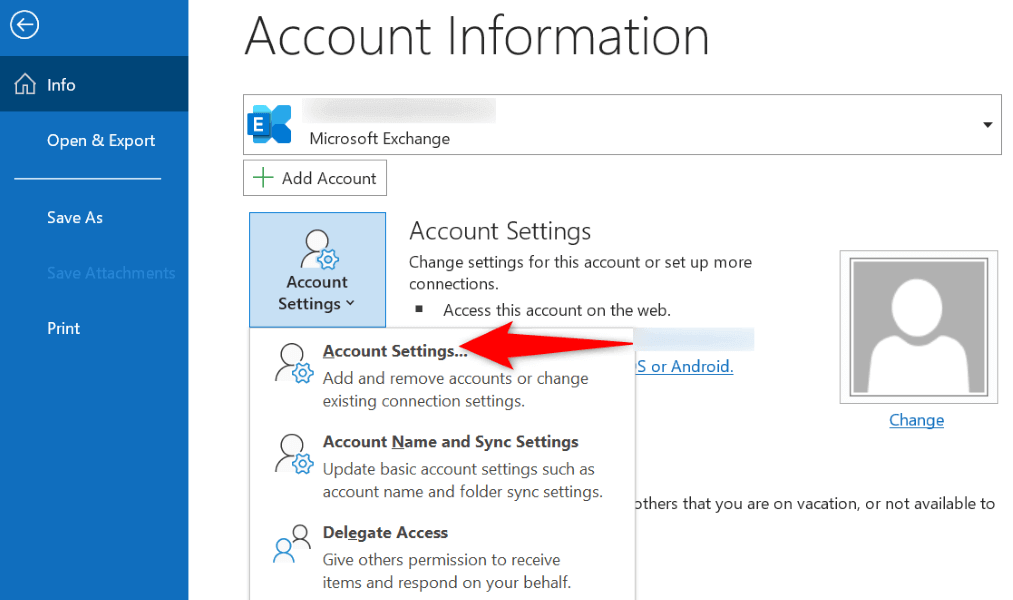 Ga naar het tabblad E-mail en zorg ervoor dat er geen dubbele accounts in de lijst staan. U kunt een dubbel account verwijderen door dat account in de lijst te selecteren en bovenaan Verwijderen te kiezen. Selecteer vervolgens Ja in de prompt.
Ga naar het tabblad E-mail en zorg ervoor dat er geen dubbele accounts in de lijst staan. U kunt een dubbel account verwijderen door dat account in de lijst te selecteren en bovenaan Verwijderen te kiezen. Selecteer vervolgens Ja in de prompt. 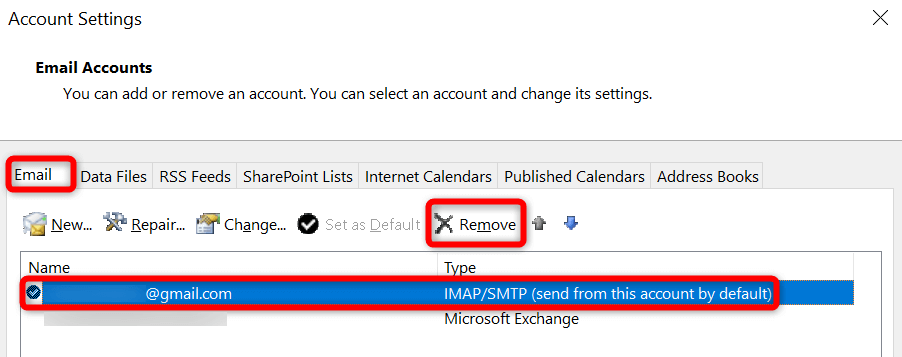 Sluit en heropen Outlook op uw computer.
Sluit en heropen Outlook op uw computer.
Wijzig een SMTP-serveroptie voor uw e-mailaccount
Als u de SMTP-instellingen van uw e-mailaccount zo hebt geconfigureerd dat er geen authenticatie voor nodig is, moet u dat wijzigen om uw 0x800ccc0e-fout te herstellen.
Open Outlook en ga naar Bestand > Info > Accountinstellingen > Accountinstellingen. Open het tabblad E-mail, selecteer uw e-mailaccount en kies bovenaan voor Herstellen. Selecteer Geavanceerde opties, schakel Laat me mijn account handmatig repareren in en kies Herstellen. Dit opent de instellingenpagina van uw mailserver. 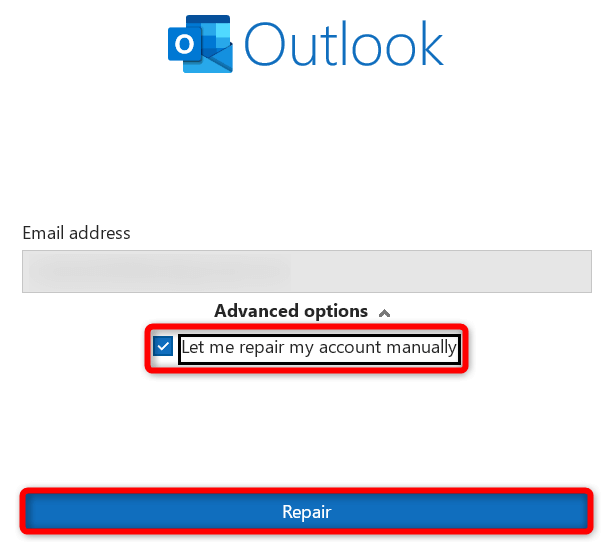 Vouw het gedeelte Uitgaande e-mail uit en schakel de optie Mijn uitgaande (SMTP) server vereist authenticatie in.
Vouw het gedeelte Uitgaande e-mail uit en schakel de optie Mijn uitgaande (SMTP) server vereist authenticatie in. 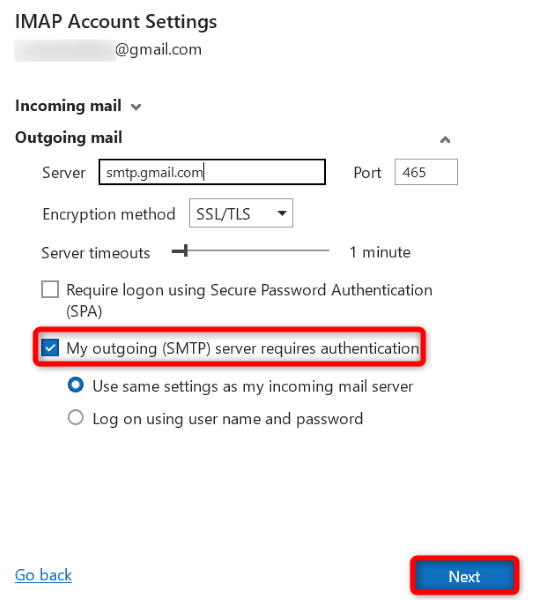 Selecteer Volgende en voltooi het proces.
Selecteer Volgende en voltooi het proces.
Schakel de antivirussoftware van uw computer uit
De antivirussoftware van uw computer heeft mogelijk Outlook of een item in Outlook gedetecteerd als een potentiële bedreiging, waardoor uw toegang tot de app en/of de functies ervan wordt geblokkeerd. Als u denkt dat dit een vals-positief alarm is, schakelt u uw antivirusprogramma uit en wordt uw probleem verholpen.
Hier leest u hoe u Microsoft Defender Antivirus op Windows uitschakelt.
Open het menu Start, zoek Windows Security en start de app. Selecteer Virus-en bedreigingsbeveiliging in de app. Kies Instellingen beheren onder de kop Instellingen voor bescherming tegen virussen en bedreigingen. Schakel de optie Realtime bescherming uit. 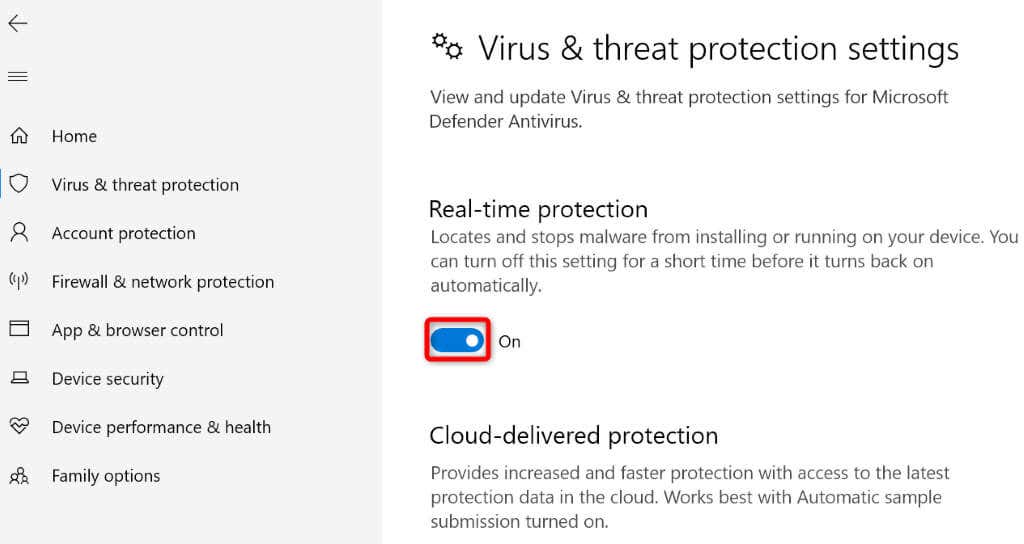 Selecteer Ja in de prompt Gebruikersaccountbeheer. Vooruitzichten openen.
Selecteer Ja in de prompt Gebruikersaccountbeheer. Vooruitzichten openen.
Schakel de firewall van Windows 10/11 uit
De firewall van uw machine heeft mogelijk de toegang van Outlook tot internet geblokkeerd, waardoor de app een foutcode 0x800ccc0e weergeeft. Schakel in dit geval uw firewall uit en uw probleem is verholpen.
Open Windows Beveiliging op uw pc. Selecteer Firewall en netwerkbeveiliging in de app. Kies het netwerk dat zegt (actief). Schakel de Microsoft Defender Firewall-schakelaar uit. 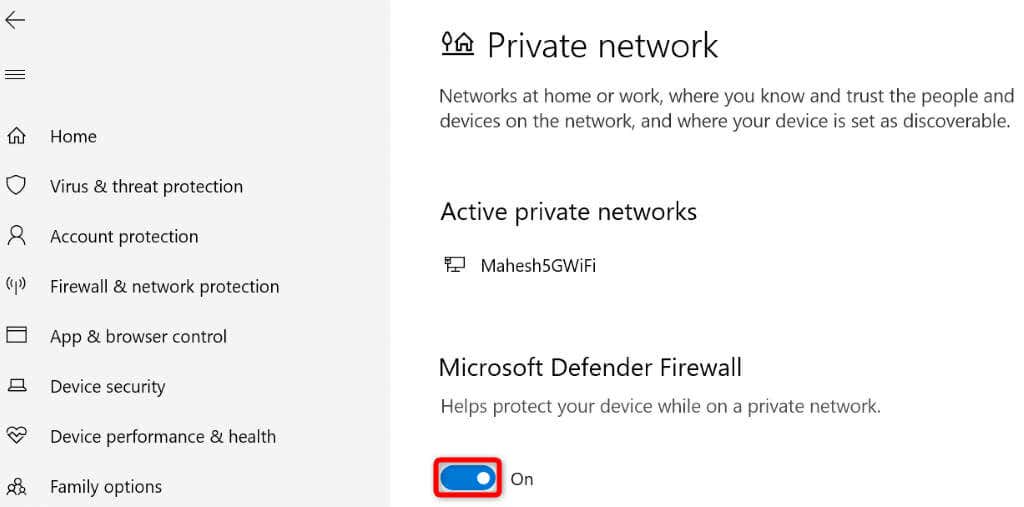 Selecteer Ja in de prompt Gebruikersaccountbeheer.
Selecteer Ja in de prompt Gebruikersaccountbeheer.
Open Outlook in Veilige modus
Defecte invoegtoepassingen van Outlook kunnen verschillende problemen veroorzaken, waaronder het probleem dat u ondervindt. In dit geval kunt u de app in de veilige modus starten om al uw invoegtoepassingen te isoleren. U kunt dan één invoegtoepassing tegelijk inschakelen om de boosdoener te vinden. Vervolgens kunt u de boosdoener-invoegtoepassing verwijderen om uw probleem voorgoed op te lossen.
Open het vak Uitvoeren met Windows + R. Typ het volgende in het vak en druk op Enter. Hiermee wordt de Outlook-app in de veilige modus geopend.
outlook.exe/safe 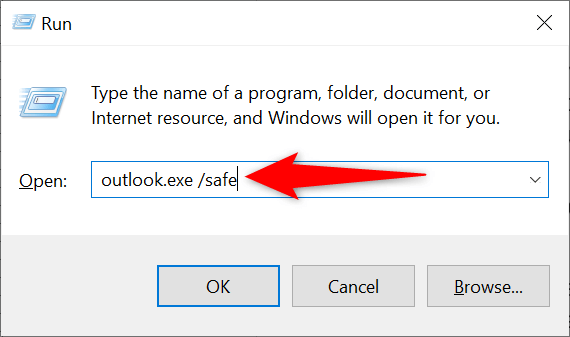 Als u geen foutmelding krijgt in de veilige modus, zijn uw invoegtoepassingen waarschijnlijk de boosdoener. U kunt uw invoegtoepassingen uitschakelen en verwijderen via het menu Bestand > Opties > Invoegtoepassingen > Ga van Outlook.
Als u geen foutmelding krijgt in de veilige modus, zijn uw invoegtoepassingen waarschijnlijk de boosdoener. U kunt uw invoegtoepassingen uitschakelen en verwijderen via het menu Bestand > Opties > Invoegtoepassingen > Ga van Outlook.
Repareer Outlook-fout 0x800ccc0e door de app opnieuw te installeren
Als uw Outlook-fout 0x800ccc0e niet is verdwenen ondanks het volgen van de bovenstaande methoden, is uw laatste redmiddel het verwijderen en opnieuw installeren van Outlook op uw computer. Als u dit doet, worden alle app-bestanden verwijderd en worden nieuwe bestanden opnieuw geïnstalleerd.
Open Instellingen door op Windows + I te drukken. Selecteer Apps > Apps en functies in Instellingen. Zoek Microsoft Office in de lijst met apps, selecteer de drie puntjes naast de app en kies Verwijderen. 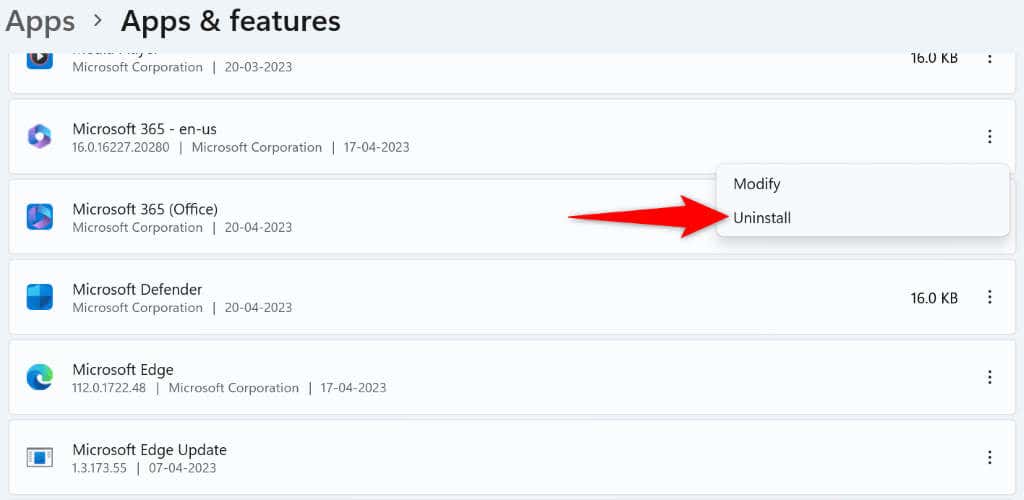 Selecteer Verwijderen in de prompt om uw keuze te bevestigen. Installeer Microsoft Office opnieuw met behulp van uw installatiebestand.
Selecteer Verwijderen in de prompt om uw keuze te bevestigen. Installeer Microsoft Office opnieuw met behulp van uw installatiebestand.
Verschillende manieren om de 0x800ccc0e-fout in Outlook op te lossen
Outlook geeft de bovenstaande foutmelding om verschillende redenen weer. Aangezien u niet precies weet wat het probleem veroorzaakt, gebruikt u de bovenstaande methoden om uw probleem op te lossen.
Zodra het probleem is verholpen, krijgt Outlook geen foutmelding meer en kunt u met uw e-mailaccount werken zoals u wilt. Veel plezier met e-mailen!